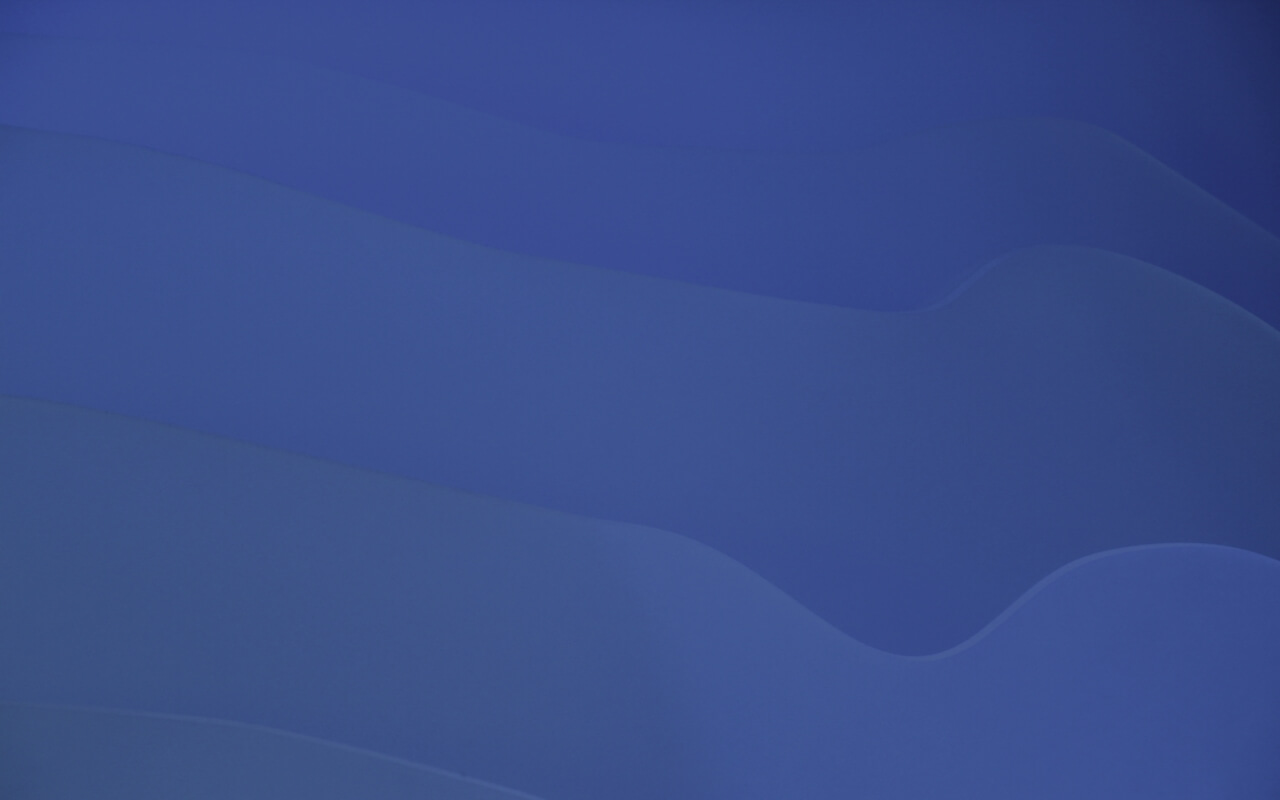

Close Close
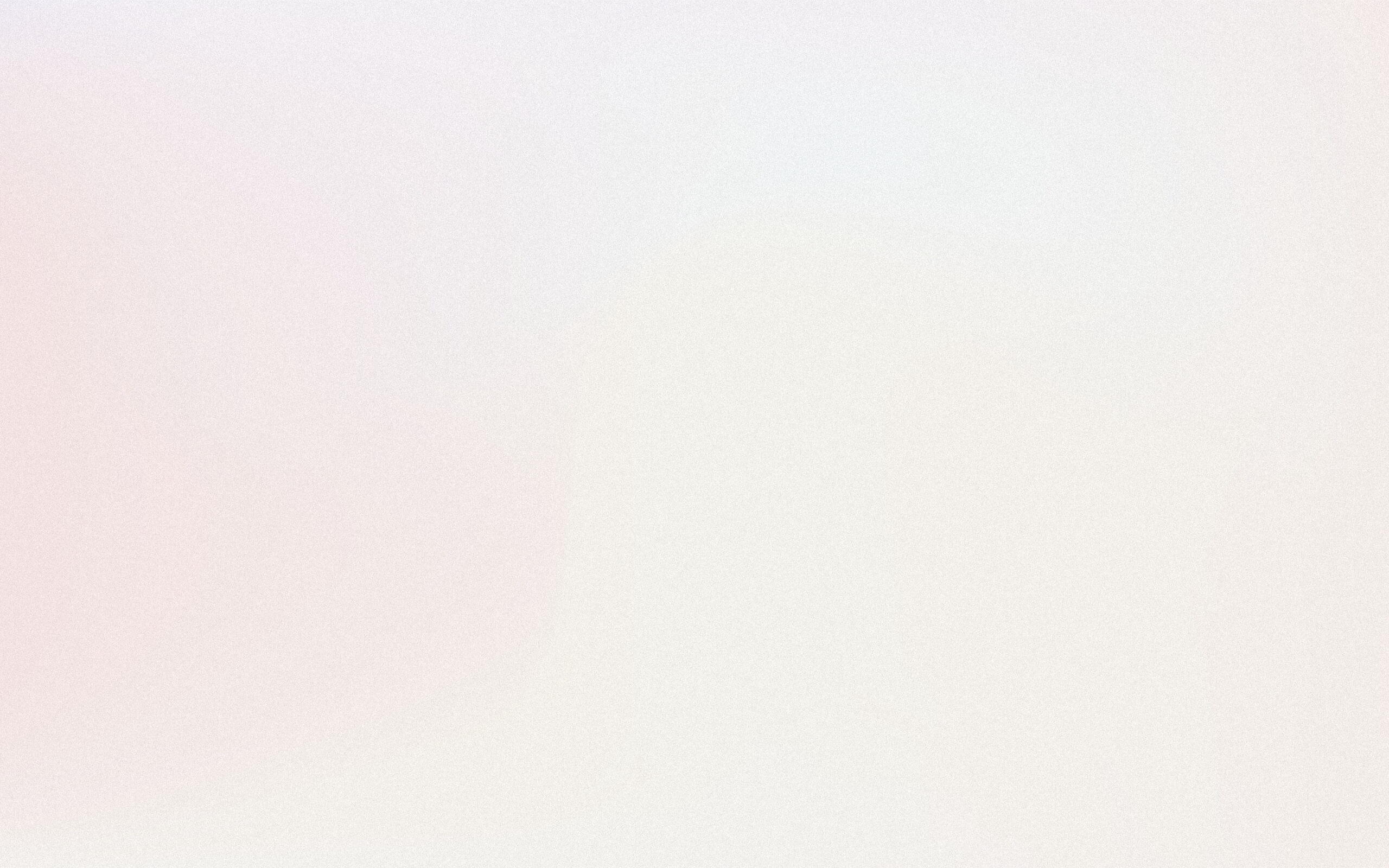
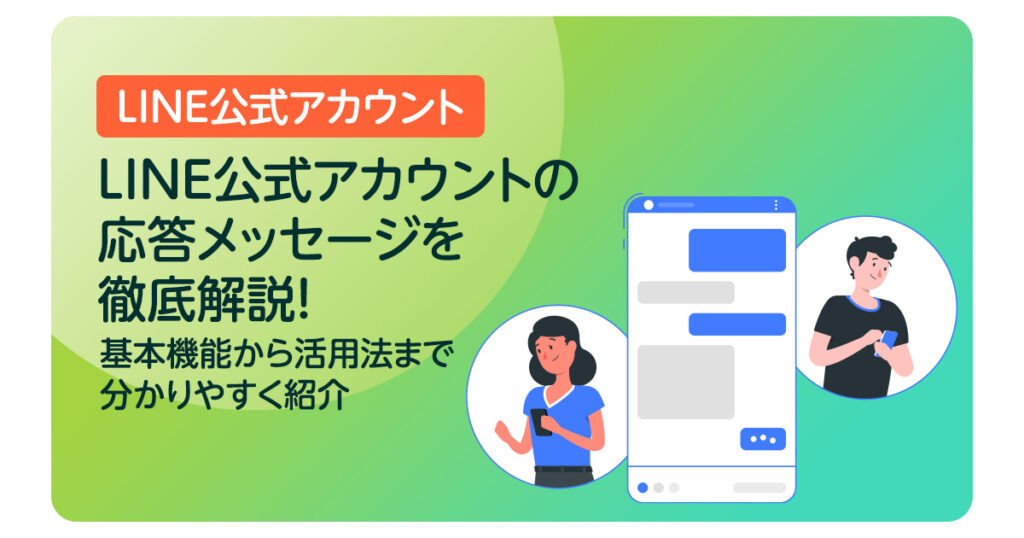
LINE公式アカウントの特徴の1つである「チャット」機能。
お客様と1対1で直接やり取りができるため、問い合わせ窓口や予約受付として活用している方も多いのではないでしょうか。
LINE公式アカウントの「チャット」は、”すぐに・気軽に”やり取りができる便利な機能ではありますが、
時と場合によっては少し悩ましいと感じる方もいらっしゃるかもしれません。
そんな方には、「応答メッセージ」の活用をオススメします!
この記事では、LINE公式アカウントの「応答メッセージ」について基本から活用方法まで分かりやすく解説します。
ぜひ、運用を高めるヒントとしてご活用ください。
【目次】
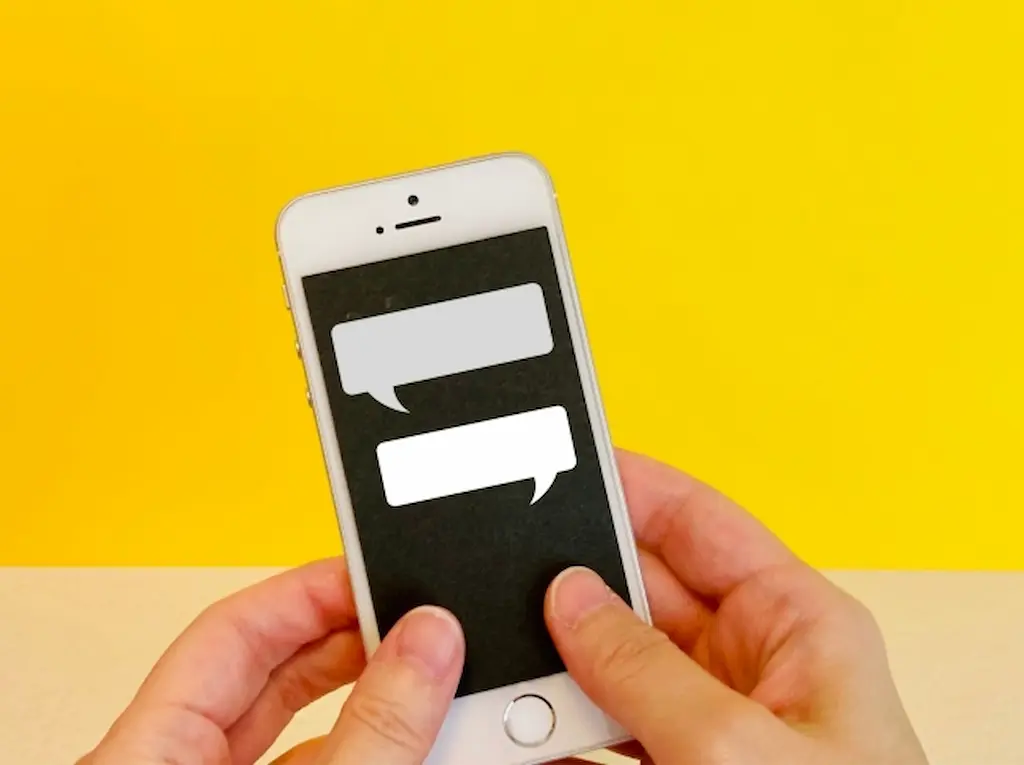
LINE公式アカウントの機能「応答メッセージ」とは、ユーザーからメッセージを受信したときに、事前に設定しておいたメッセージを自動で返信する機能のことです。
常に対応が難しい場合でも、基本的な案内やFAQに自動で対応できるため、サポート業務の負担を軽減できます。

応答メッセージには、「一律応答」と「キーワード応答」の2種類があります。
一律応答とは、どんなメッセージに対しても、同じ内容を自動で返信する機能です。
例えば、営業時間外には「ただいま対応時間外です。営業時間内にご連絡ください」といった案内を自動で送ることができます。設定もシンプルで、すべてのユーザーに対して均一に対応できるのが特徴です。
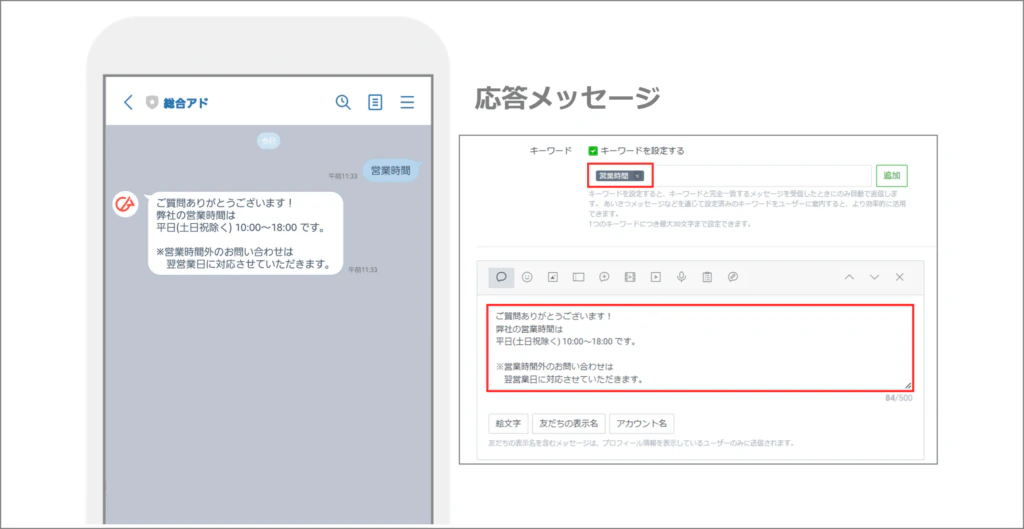
ユーザーのメッセージに特定のキーワードが含まれていた場合のみ、設定した内容を返信する機能です。
例えば、「営業時間」というキーワードが送られてきた場合に。「当店は10時~18時まで営業しています」と自動で返答します。
キーワード応答は、ユーザーのメッセージ内容が設定したキーワードと完全に一致した場合のみ応答します。
例えば「営業時間」と設定している場合、「営業時間教えて」や「オープン時間」などの表現には反応しません。よって対応させるためにも複数のバリエーションを設定しておきましょう。

LINE公式アカウントでは、自動応答と手動チャットを上手く組み合わせることで、対応の効率化とユーザーの満足度の向上が図れます。
この章では「一律応答」「キーワード応答」「チャット機能」の併用方法についてご紹介します。
LINE公式アカウントでは、「一律応答」と「キーワード応答」を同時に設定して使うことが可能です。
例えば、営業時間外には一律応答で「ただいま営業時間外です」と自動返信しつつ、ユーザーが「営業時間」や「予約」といったキーワードを送ってきた場合には、キーワード応答でそれぞれに合ったメッセージを送る、といった運用ができます。
これにより、基本的な案内は一律応答でカバーしつつ、よくある質問や個別の情報はキーワード応答で対応できるため、効率かつ柔軟なユーザー対応が実現します。
応答メッセージは、LINE公式アカウントの「チャット機能」と併用可能です。
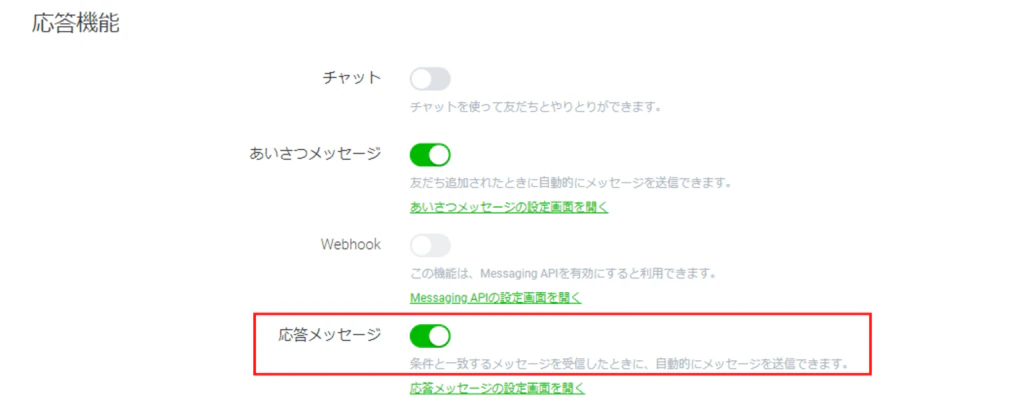
・応答メッセージのみが有効になります。
・ユーザーからのメッセージは確認できません。(閲覧不可)
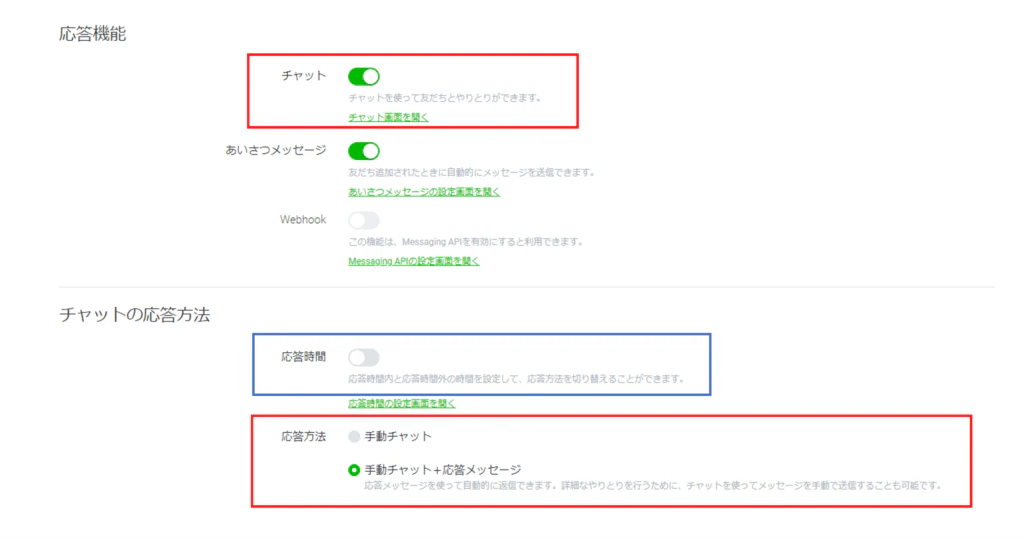
・応答方法を「手動チャット+応答メッセージ」にすることで、自動応答と手動対応を併用できます。
・営業時間内は手動チャット、時間外は応答メッセージというように、時間帯ごとの使い分けも可能です。

応答メッセージを設定するときは【ホーム】→【応答メッセージ】を選択します。
応答メッセージの画面で【作成】をクリックして、設定画面を開きましょう。
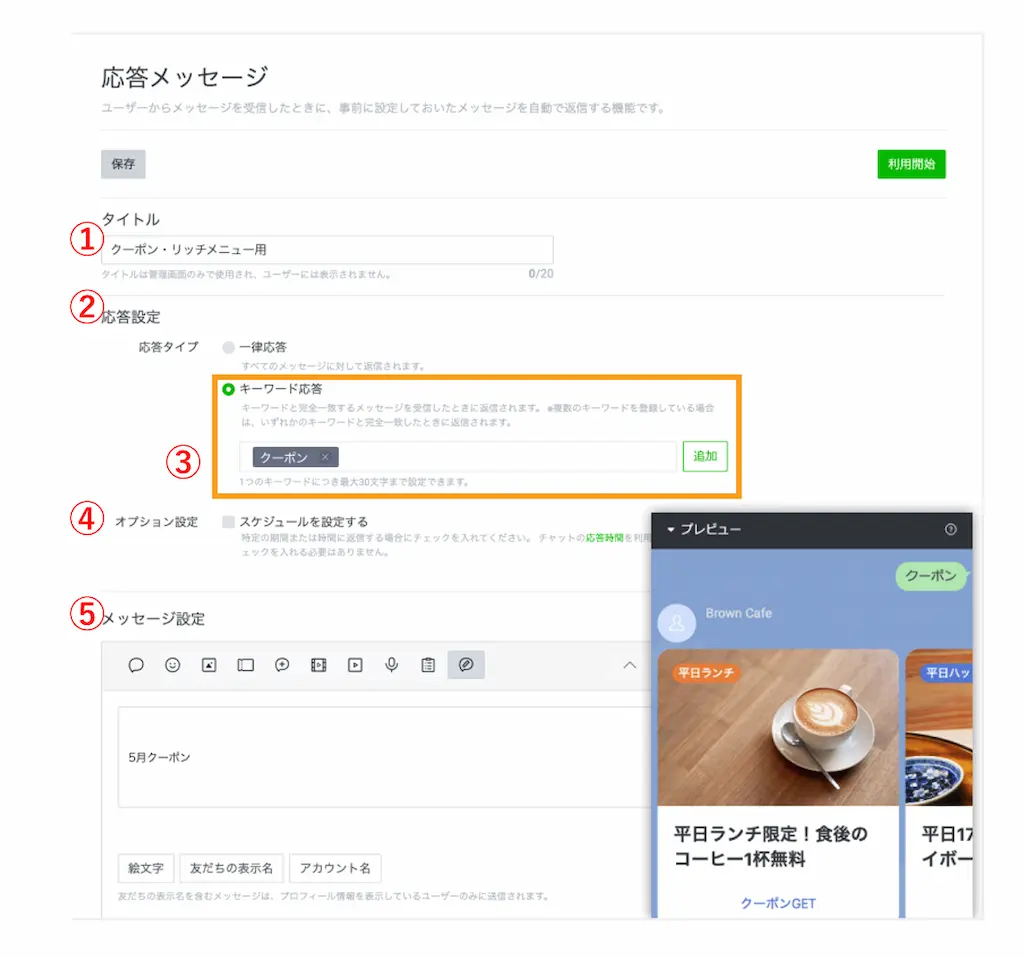
最後に設定を保存し、「利用開始」ボタンをクリックして有効にします。
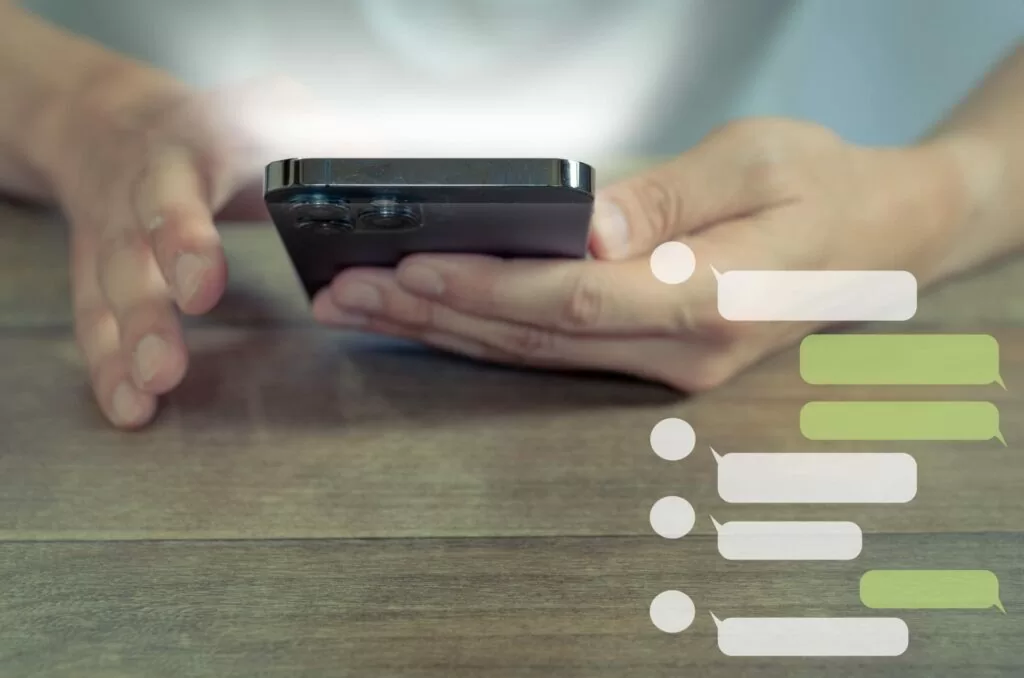
応答メッセージをより便利に活用するには、「リッチメニュー」との連携がオススメです。
リッチメニューとは、トーク画面下部に表示されるボタン型のメニューで、「テキスト」を送信する設定ができます。
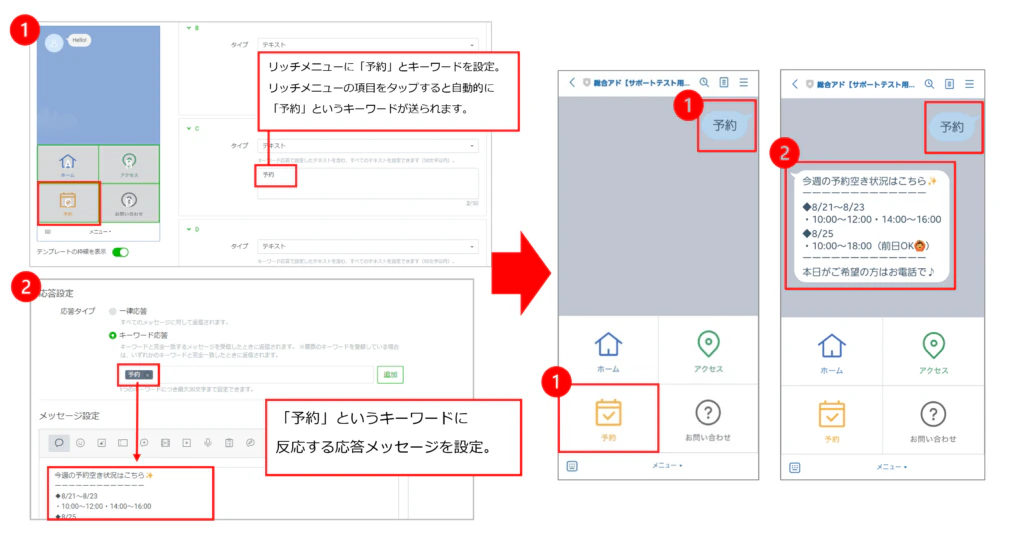
リッチメニューの項目に「予約」を設定し、送信テキストを「予約」に設定します。
すると応答メッセージに設定した「予約」というキーワードに自動で反応し、予約方法や予約フォームを案内することができます。
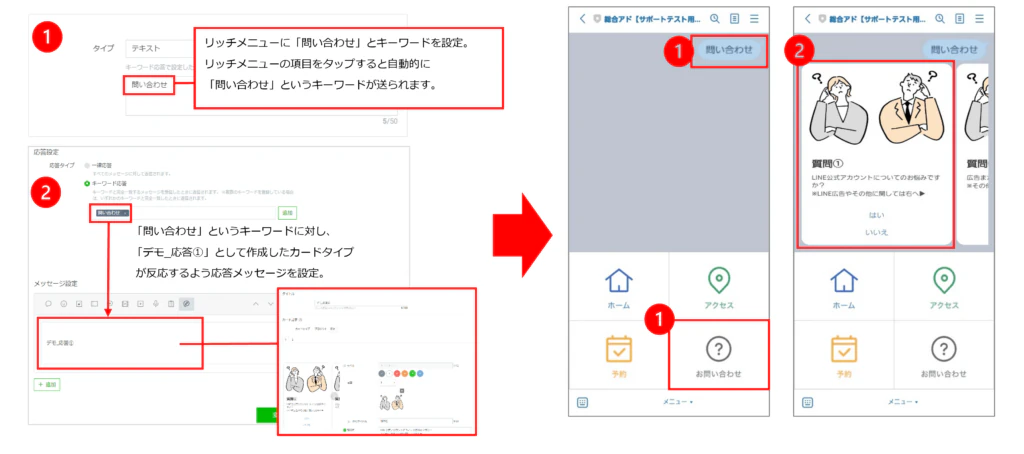
リッチメニューの項目に設定した「お問い合わせ」ボタンをタップすると、応答メッセージに設定した「お問い合わせ」というキーワードが送られ、FAQをまとめたカード型メッセージが自動で送信される設定になります。
Yes/Noチャートのような分岐形式の案内も可能です。
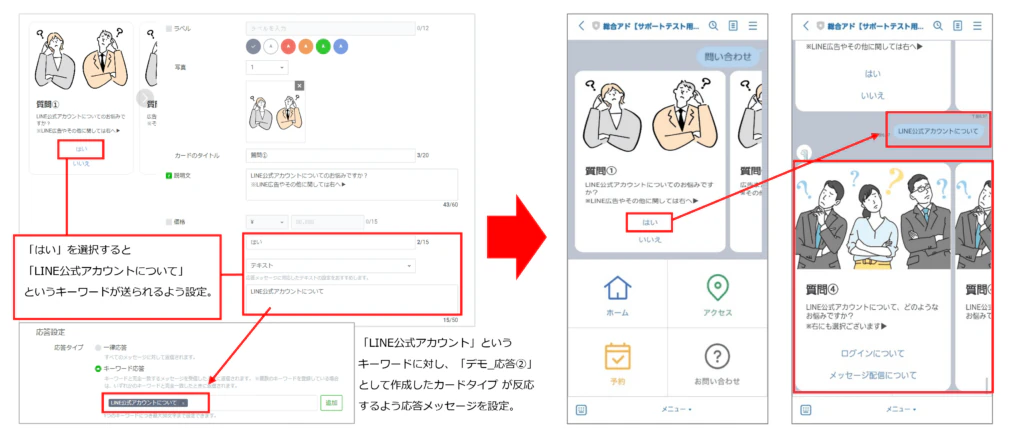
リッチメニュー、カードタイプメッセージについてはこちらで詳しく解説しています。
LINE公式アカウントの「応答メッセージ」機能は、ユーザーからのメッセージに自動で返信できる便利な機能です。
一律応答とキーワード応答を使い分けたり、チャット機能と組み合わせたりすることで、柔軟で効率的な運用が実現します。
さらに、リッチメニューと組み合わせることでユーザーが入力するキーワードを誘導でき、より確実に自動応答を機能させることができます。
LINE公式アカウントの運用で「対応が大変」「効率化したい」と感じている方はぜひ応答メッセージを活用してみてください。
何から手をつければいいのか分からない。一人で運用するのは難しそう。
そんな不安を感じている方も多いと思います。
弊社 総合アドでは、全国8,000アカウント以上の運用実績を元に、配信内容のご相談や運用方法の計画もしっかりとサポート致します。